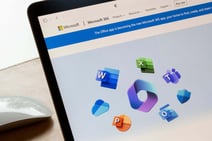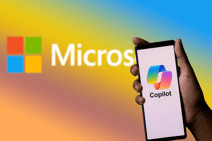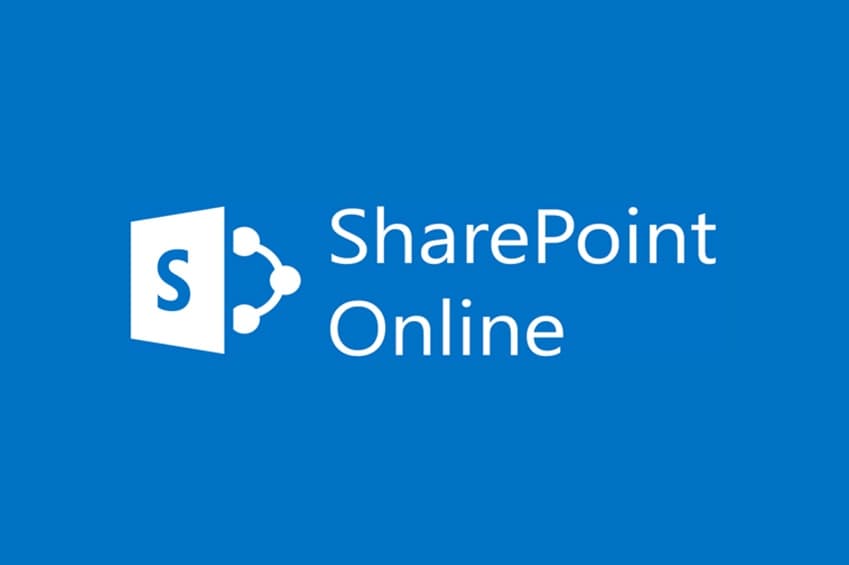Office 365サービス(以下Office 365)とはMicrosoftが提供するコミュニケーションツール、Officeライセンスを含むクラウドサービスです。クラウドなので、接続する場所や利用する端末を選ばずに同じサービスにアクセスできます。
Office 365はBPOS(Microsoft Business Productivity Online Suite)の後継サービスとして2011年6月28日に正式版がリリースされました。以降約7年間にわたって多くの企業に導入され、世界4万社以上で利用されているサービスです。ちなみに米国の収益トップ500企業であるフォーチュン500の77%がコミュニケーションツールおよびOfficeライセンスとしてOffice 365を採用しています。
今回は、世界で最もユーザー数が多いクラウドサービスであるOffice 365について、その概要や手続き方法などについてご紹介します。
改めてOffice 365とは?
ではOffice 365では具体的にどういったサービスを提供しているのか。Office 365を理解するにあたって基本となるのがコミュニケーションツールとサブスクリプション型のOfficeライセンスです。
コミュニケーションツール
Office 365の位置づけは「グループウェア」です。グループウェアとは複数のコミュニケーションツールを統合して、組織全体やチーム単位の情報共有を促進するためのITシステムになります。その中でもOffice 365は次のような優れたコミュニケーションを提供しています。
- Exchange Online…ビジネスメールの定番であるExchangeのオンライン版。サーバー製品同様にOutlookなどを利用できユーザーごとに50GBのメールボックス容量が付与される。
- SharePoint Online…こちらもサーバ製品でお馴染みのファイル共有システムのオンライン版。ユーザーごとに1TBのオンラインストレージを付与する他、サイト作成機能では社内ポータルサイトや外部公開用のWEBサイトを気軽に作成できる。
- Skype for Business…無料コミュニケーションツールとして知られるSkypeのビジネス版。最大250人の同時接続でビデオ会議を行ったり、インスタントメッセージでコミュニケーションをスピーディにできる・
- OneDrive for Business…個人オンラインストレージサービスであるOneDriveのビジネス版。SharePointと連携したり、外部ユーザーを招いてファイルを共有することもできる。
- Yammer…Microsoftが提供する社内SNSツール。ビジネスメールなど固いコミュニケーションではなく、部門や役職の垣根を越えたフラットなコミュニケーションを実現する。
- Microsoft Team…チャットツール、コンテンツ、人を一か所に集約したチーム単位で利用するコミュニケーション促進ツール。
- Microsoft Planner…チームの新しいプランを作成したりタスクの整理と割り当て、ファイルの共有、進捗情報などを管理できるタスク管理ツール。
- Microsoft StaffHhub…ユーザー単位で仕事の整理や管理を行い、それをチームで共有する。
以上が基本的なコミュニケーションツールです。この他にも簡易プレゼン作成ツールなど様々な機能が提供されています。
サブスクリプション型のOfficeライセンス
サブスクリプションとは定期契約のことであり、Officeライセンスを購入するのではなく定期契約によって利用するライセンス形態です。Office 365では以下のプランを契約することでOfficeライセンスを利用できます。
- Office 365 Business(コミュニケーションツールのサポート無し)
- Office 365 Business Premium
- Office 365 ProPlus(コミュニケーションツールはSkype for Businessのみ)
- Office 365 Enterprise E3
- Office 365 Enterprise E5
Office 365で利用するOfficeライセンスのメリットは次の通りです。
- 最大15台の端末にインストール(パソコン5台、スマートフォン5台、タブレット5台)
- 自由にOfficeライセンスの移行が可能
- 常に最新のバージョンの機能を利用できる
Office 365で利用するOfficeライセンスには永続ライセンスにはないメリットがたくさんあるので、今まで永続ライセンスにてOfficeを利用していたユーザーも続々と移行しています。
Office 365の手続き方法とは
では、このOffice 365を利用するためにはどういった手続きを踏めばよいのか?単純な方法としてはOffice 365のホームページ(https://products.office.com/ja-jp/compare-all-microsoft-office-products?tab=2)より購入したいプランを選択して購入手続きを進めることです。「今すぐ購入する」をクリックして必要事項を入力してけば簡単にOffice 365を導入できます。クラウドサービスなのでインフラ調達も必要なく、すぐさまOffice 365を社内で利用できるでしょう。
もう一つの方法は導入パートナーに依頼することです。Office 365を導入するだけなら簡単ですが、サービスを組織全体に浸透させて有効活用していくとなると、自社対応だけでは難しくなります。
導入パートナーに依頼することで様々な支援サービスを受けられるため、導入パートナーが持つノウハウをもとに段階的な導入を行い、Office 365を組織全体に浸透させた利用効果を徐々に高めていきます。
たとえばOffice 365を導入して「組織全体の労働生産性を2倍にしたい」や「TCOを50%削減したい」など、Office 365導入に高い目標を掲げる場合、導入パートナーへの依頼をおすすめします。
Office 365のプランは組み合わせ自由
Office 365は先述した5つのプランを含め全部で7つのプランを提供しています。
≪最大ユーザー数300名のプラン≫
- Office 365 Business Essentials
- Office 365 Business
- Office 365 Business Premium
≪ユーザー数無制限のプラン≫
- Office 365 ProPlus
- Office 365 Enterprise E1
- Office 365 Enterprise E3
- Office 365 Enterprise E5
各プランにはそれぞれ特徴があり、コミュニケーションツールだけをシンプルに提供するプランから高度なセキュリティ機能やデータ分析機能を持つプランまで、様々なニーズに応えられるようラインナップを取り揃えています。これらのプランは自由に組み合わせることができるので、情報セキュリティ担当者など高度な機能を必要とするユーザーにだけ上位プランを適用することも可能です。ただし、ユーザー数300名以上の場合はユーザー数無制限のプランのみ選択可能なので注意しましょう。
いかがでしょうか?この機会に、Office 365による大幅なコミュニケーション促進とOfficeライセンス活用をご検討ください。


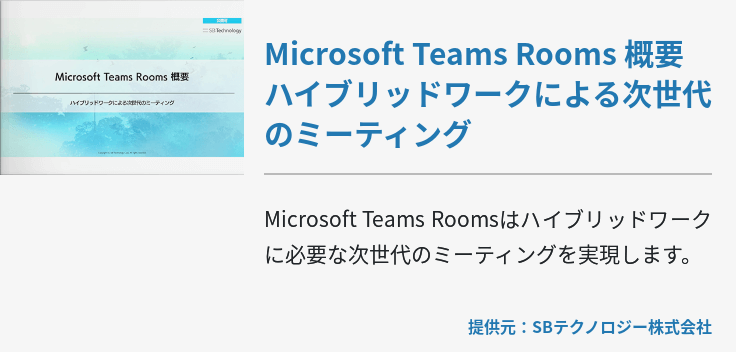
![[Hybrid Workforce Alliance]Windows11展開支援サービス [Hybrid Workforce Alliance]Windows11展開支援サービス](https://www.cloud-for-all.com/hubfs/m365/images/cta_images/cta-middle-windows-11-deployment-support-service.png)
![[Security]Office365 脅威可視化アセスメント [Security]Office365 脅威可視化アセスメント](https://www.cloud-for-all.com/hubfs/m365/images/cta_images/cta-footer-o365-threat-visualization-assessment-catalog.png)